EXCEL表格中多斜线表头的绘制方法
发布时间:2024-09-18
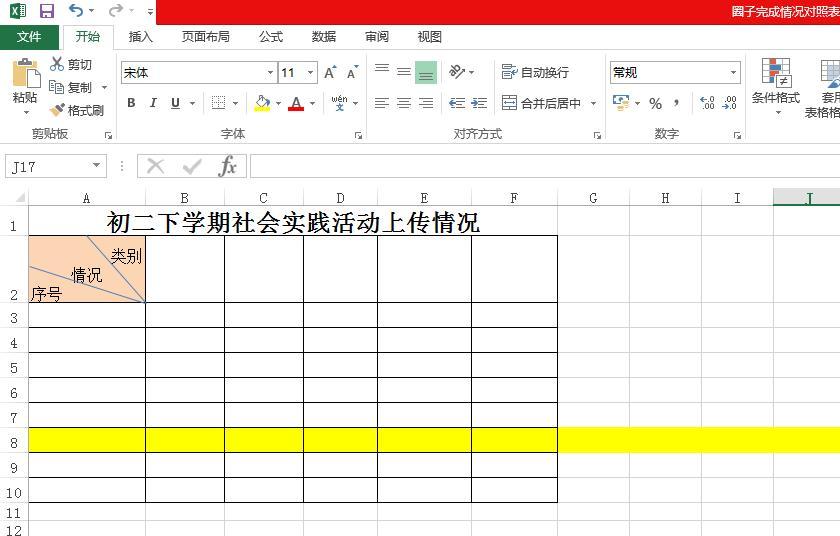
在Excel中,一个精心设计的表头往往能为整个表格增色不少。其中, 多斜线表头因其独特的视觉效果和强大的信息承载能力,成为了许多数据分析师和办公人员的首选。 那么,如何在Excel中制作一个美观实用的多斜线表头呢?
多斜线表头制作步骤详解
制作多斜线表头的关键在于合理调整单元格大小、精确绘制斜线,并巧妙运用文本框。具体步骤如下:
-
调整单元格大小:首先,选中要添加多斜线表头的单元格,调整其行高和列宽 ,使其能够容纳后续的斜线和文本。
-
绘制斜线:在“插入”选项卡中选择“形状”,然后选择“直线”。 在单元格中按住鼠标左键拖动绘制斜线。为了使斜线更加醒目,可以在“格式”选项卡中调整线条的颜色和粗细。
-
添加文本框:再次选择“插入”选项卡,这次选择“文本框”。 在单元格中拖动绘制文本框,并输入相应的标题文字。为了使文本框与单元格背景融为一体,可以将其填充色和边框设置为无。
-
调整布局:根据需要,可以继续添加更多的斜线和文本框,直到达到满意的布局效果。
多斜线表头提升数据可视化效果
相比传统的单一标题,多斜线表头在数据可视化中具有明显优势:
-
提高信息密度:在一个单元格中展示多个维度的信息,大大节省了表格空间。
-
增强可读性:通过斜线将不同类别的信息分隔开,使读者能够快速定位和理解数据。
-
美观大方:精心设计的多斜线表头能够显著提升整个表格的视觉效果,给人以专业、精致的印象。
多斜线表头在实际应用中的创新用法
除了基本的标题展示功能,多斜线表头还可以与其他Excel高级功能结合,发挥更大的作用:
-
结合数据透视表:在数据透视表的行标签或列标签中使用多斜线表头 ,可以更清晰地展示多层级的分类信息。
-
动态更新:通过VBA编程,可以实现多斜线表头的动态更新,使其随数据变化而自动调整。
-
结合条件格式:在多斜线表头中应用条件格式,可以进一步增强数据的可视化效果,突出重要信息。
多斜线表头制作的关键点和建议
-
合理规划:在开始制作之前,先明确表头需要展示的信息内容和层级关系,做好整体规划。
-
注意细节:在调整单元格大小、绘制斜线和添加文本时,要注意保持对齐和间距的一致性,以确保整体效果的美观。
-
适度使用:虽然多斜线表头功能强大,但也不宜过度使用。在复杂度和可读性之间找到平衡点,才是最佳实践。
-
不断练习:多斜线表头的制作需要一定的技巧和经验,建议多加练习,尝试不同的布局和效果。
通过以上步骤和技巧,相信你已经掌握了在Excel中制作多斜线表头的方法。记住,一个优秀的表头不仅能提升数据的可读性,更能彰显你的专业素养。在日常工作中,不妨多尝试使用多斜线表头,让你的表格更加专业、高效。